노트북에서 win10 시스템을 사용하시는 분들이 많은데, 덮개를 닫아도 화면이 꺼지지 않는다는 사실을 모르시는 분들이 많아서 오늘은 win10 덮개 설정 방법을 알려드리겠습니다. 화면이 켜져 있습니다. 알고 싶으면 와서 알아보세요.
1. 데스크탑 win10 시스템 오른쪽 하단에 있는 기능 메뉴에서 "모든 설정"을 클릭합니다.
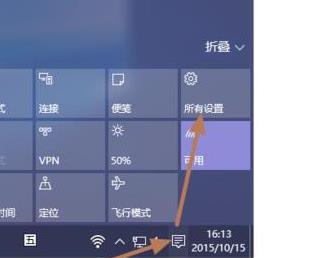
2. 설정 인터페이스에 들어간 후 시스템 설정을 볼 수 있습니다. 클릭하여 들어갑니다.

3. 왼쪽 작업 표시줄에서 "전원 및 절전"을 클릭하세요.
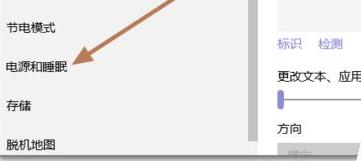
4. 화면 하단의 두 설정을 모두 "사용 안함"으로 변경하세요.
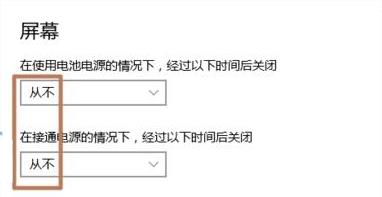
5. 수면 중에는 두 설정을 모두 "사용 안함"으로 설정하세요.
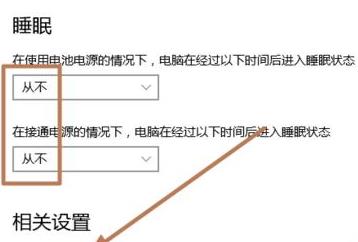
6. 전원 옵션에서 "뚜껑 닫는 방법 선택"을 클릭하세요.
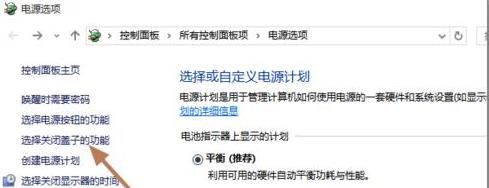
7. 뚜껑을 닫을 때 마지막 두 가지 옵션에 대해 "조치 없음"을 선택하세요.
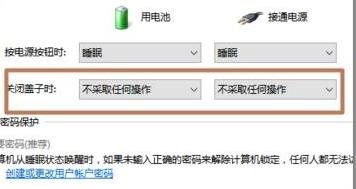
위 내용은 win10에서 상자를 닫은 후 화면이 꺼지지 않도록 설정하는 방법의 상세 내용입니다. 자세한 내용은 PHP 중국어 웹사이트의 기타 관련 기사를 참조하세요!